Pokyny ke změně DNS serverů Google 8.8.8.8 a 8.8.4.4

Google DNS 8.8.8.8 8.8.4.4 je jeden z DNS, který si vybírá mnoho uživatelů, zejména pro zvýšení rychlosti přístupu k síti nebo přístup k zablokovanému Facebooku.
Konfigurace počítače tak, aby vypadal tak, jak chcete, je důležitou součástí toho, aby nový počítač měl pocit, že je skutečně váš. Změna vzhledu ikon na ploše je způsob, o kterém ví jen málo lidí. Zatímco většina lidí je zvyklá na výchozí ikony aplikací, jako je Koš na ploše, můžete ikonu změnit.
Systém Windows obsahuje sadu výchozích ikon, ze kterých si můžete vybrat, a pokud chcete, je také možné importovat vlastní ikony. Tato příručka vás provede procesem změny ikony koše ve Windows 10.
Chcete-li změnit ikonu koše, musíte v aplikaci Nastavení otevřít nastavení Motivy v části Přizpůsobení. Chcete-li to provést, stiskněte klávesu Windows, zadejte „Motivy a související nastavení“ a stiskněte klávesu Enter. Odkaz na „Nastavení ikony na ploše“ je zcela vpravo na stránce v horní části nastavení „Související nastavení“.
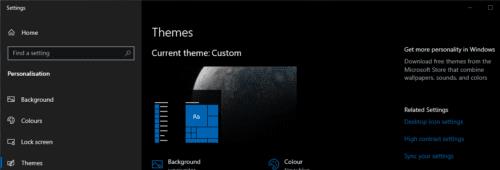
Klikněte na „Nastavení ikony na ploše“ v pravé části okna.
Okno Nastavení ikon na ploše umožňuje nakonfigurovat, která ikona na ploše se zobrazí na ploše. Chcete-li změnit skutečnou ikonu, která představuje koš, zvýrazněte jednu z ikon koše a klikněte na „Změnit ikonu…“.
Tip: Koš má dvě různé ikony, „plný“ a „prázdný“. Ikona „plný“ se používá, pokud jsou v koši soubory, zatímco ikona „prázdný“ se používá, pokud v něm nic není.
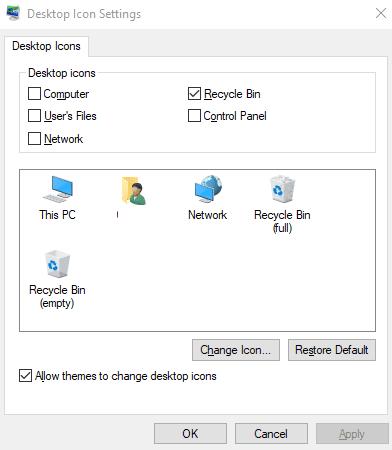
Zvýrazněte jednu z ikon koše a klikněte na „Změnit ikonu…“.
Okno Změnit ikonu obsahuje seznam výchozích ikon, ze kterých si můžete vybrat. Tento seznam obsahuje obecné ikony, které jsou většinou určeny pro jiné účely. Pokud nechcete používat žádnou z těchto ikon, můžete importovat svůj vlastní soubor ikon kliknutím na „Procházet…“.
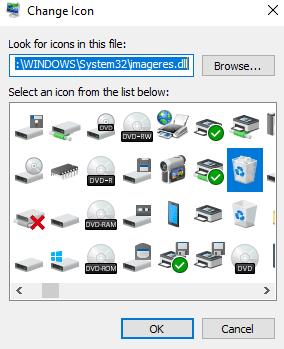
Vyberte ikonu, kterou chcete použít, ze seznamu nebo importujte ikonu, kterou chcete použít.
Jakmile vyberete ikonu, kterou chcete použít, klikněte na „OK“ pro potvrzení výběru. Chcete-li použít změnu, musíte kliknout na „Použít“ v okně Nastavení ikon na ploše.
Tip: Pokud chcete, můžete ikonu koše na ploše zcela zakázat. Můžete tak učinit zrušením zaškrtnutí políčka Koš v horní části okna Nastavení ikon na ploše a kliknutím na tlačítko „Použít“.
Google DNS 8.8.8.8 8.8.4.4 je jeden z DNS, který si vybírá mnoho uživatelů, zejména pro zvýšení rychlosti přístupu k síti nebo přístup k zablokovanému Facebooku.
Jakmile si vložíte své seznamy úkolů do panelu widgetů ve Windows 11, začnou se vám zobrazovat každé ráno – a najednou už je není tak snadné ignorovat.
Když jste si poprvé koupili počítač, nabootoval během několika sekund a běžel jako sen. Ale věci se časem změnily.
Kód chyby 0x80004005 je typ neznámé chyby systému Windows, jejíž příčina souvisí s řadou různých problémů.
Pokud hledáte způsob, jak skrýt soubory ve Windows 11 bez softwaru, postupujte podle níže uvedených pokynů.
Pokud na hlavním panelu nemůžete najít ikonu Bluetooth, postupujte podle následujících kroků, abyste zobrazili chybějící ikonu Bluetooth na hlavním panelu ve Windows 10.
Chyby typu modrá obrazovka, známé také jako modrá obrazovka smrti, se v systému Windows vyskytují již dlouhou dobu. Tyto chyby obsahují důležité informace týkající se náhlého selhání systému.
Hlavní panel systému Windows náhle zmizí a je skrytý za ostatními okny otevřenými na obrazovce. Níže naleznete několik řešení, která vám pomohou opravit chybu, kdy se hlavní panel skrývá při maximalizaci aplikace.
Některé funkce PowerToys fungují tak hladce, že zapomenete, že nebyly vždy součástí Windows.
Instalace VPN pomůže udržet váš počítač s Windows 11 v bezpečí.








